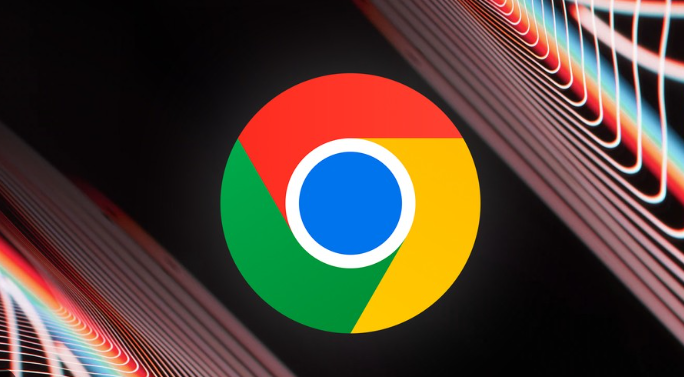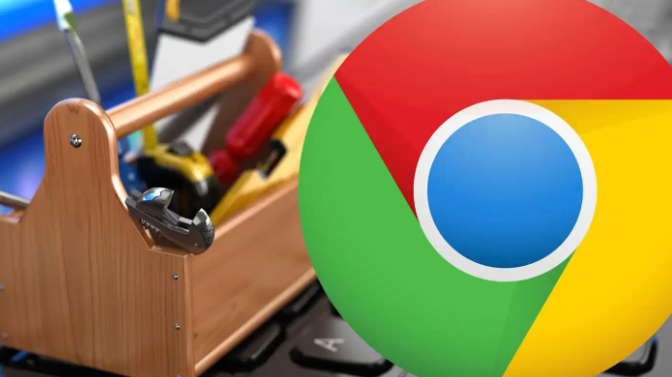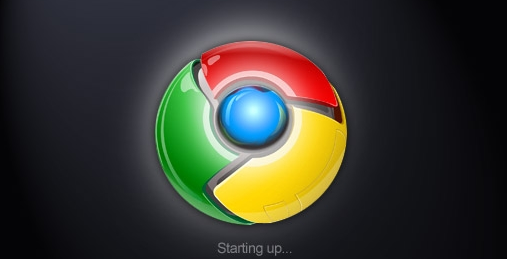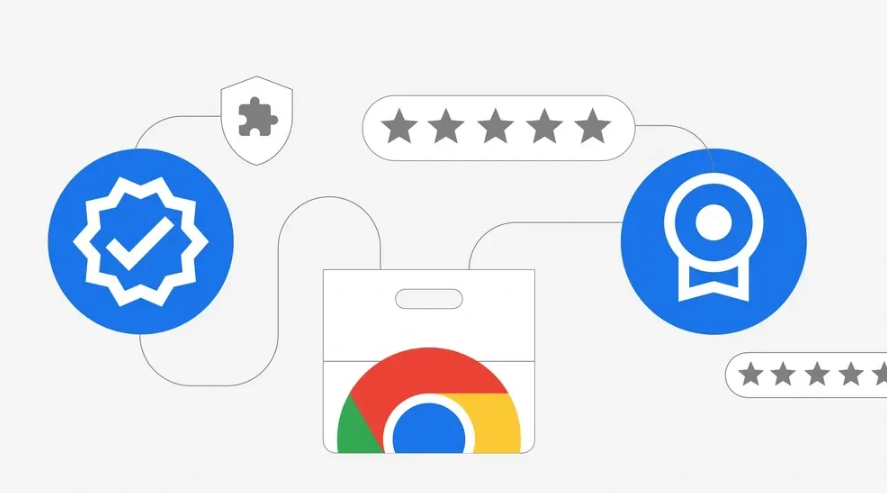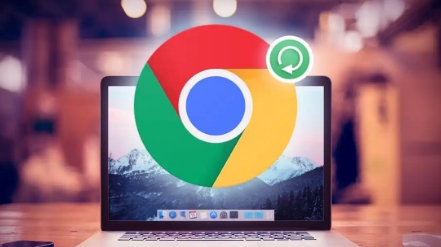详情介绍

一、调整硬件加速设置
1. 启用硬件加速:
硬件加速利用计算机的GPU来处理视频解码,可以显著提高视频播放性能。确保Chrome浏览器已启用硬件加速:
- 打开Chrome浏览器,点击右上角的菜单按钮(三个点),选择“设置”。
- 在“高级”选项卡下,找到“系统”部分,确保“可用时使用硬件加速”选项已勾选。
2. 更新图形驱动程序:
过时的图形驱动程序可能无法充分发挥GPU的性能。定期检查并更新图形驱动程序:
- 对于Windows用户,可以通过设备管理器或制造商的官方网站下载最新的驱动程序。
- 对于Mac用户,可以通过系统偏好设置中的软件更新来安装最新的图形驱动。
二、优化网络连接
1. 使用有线连接:
相比无线Wi-Fi,有线以太网连接通常提供更稳定和更快的网络速度。如果可能的话,尽量使用有线连接来观看高清视频。
2. 关闭带宽占用大的应用程序:
其他正在下载文件或占用大量带宽的应用程序可能会影响视频加载速度。在观看视频时,关闭这些不必要的应用程序,以确保网络带宽充足。
3. 升级网络套餐:
如果您经常遇到缓冲问题,考虑升级到更高带宽的网络套餐。更高的带宽意味着更快的数据传输速度,从而减少视频加载时间。
三、调整视频质量设置
1. 降低视频分辨率:
高分辨率视频需要更多的数据流量,导致加载时间延长。尝试降低视频的分辨率:
- 在视频播放器的设置中,选择较低的分辨率选项,如480p或360p,而不是默认的1080p或更高。
2. 使用自适应流媒体技术:
许多现代浏览器和视频平台支持自适应流媒体技术,该技术可以根据用户的网络状况自动调整视频质量。确保您使用的是支持此功能的视频播放器。
四、利用浏览器扩展程序
1. 安装广告拦截器:
广告不仅会干扰观看体验,还可能拖慢页面加载速度。安装可靠的广告拦截扩展程序,如AdBlock Plus,可以减少页面元素,从而加快视频加载。
2. 使用视频速度控制器:
一些扩展程序允许用户调整视频播放速度,这可以在不牺牲太多细节的情况下缩短观看时间。例如,Video Speed Controller可以让您以更快的速度观看视频而不会造成太大影响。
综上所述,通过调整硬件加速设置、优化网络连接、调整视频质量设置以及利用浏览器扩展程序,我们可以在Google Chrome浏览器中有效地加速视频文件的加载。这些简单的步骤不仅能改善您的观看体验,还能节省宝贵的时间。希望本文能帮助您畅享流畅的视频时光。